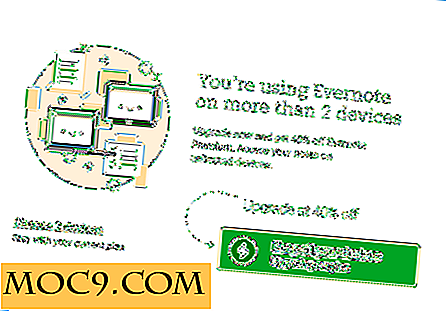Hoe een back-up te maken van uw Google-documenten
Cloudopslag is een goede zaak, omdat u hierdoor veel gegevens kunt opslaan zonder dat u alle opslagruimte van uw systeem in beslag neemt. U kunt ook uw bestanden delen met uw collega's of uw vrienden, zonder massale e-mails te hoeven verzenden of grotere bestanden in meerdere delen op te splitsen. Zoals alle vormen van opslag kan het echter mis gaan en het kan nooit 100% van de tijd worden vertrouwd.
Ongeacht of er sprake is van cloud- of lokale opslag, zolang het bestand belangrijk voor u is, weet u dat het nodig is om er een back-up van te maken. We hebben veel lokale back-upoplossingen behandeld. Vandaag laten we u zien hoe u een back-up kunt maken van uw Google-documenten.
1. Log in op uw Google-documenten.

2. U zou een selectievakje naast het menupictogram Acties moeten zien. Vink dit selectievakje aan om alle documenten in uw Google-documenten te selecteren. U kunt zoveel als u wilt deselecteren als u geen oudere items nodig heeft. Als u alleen een reservekopie wilt maken van een kleine lijst met geselecteerde items, kunt u ervoor kiezen om alleen die documenten handmatig te controleren. Het zal sneller zijn dan de dingen te deselecteren die je niet nodig hebt.

Nadat u uw selecties hebt gemaakt, klikt u op het actiemenu en kiest u de optie "Download".

3. Nu gaat het u vragen in welke indeling u uw bestanden wilt opslaan. Selecteer het bestandstype voor elk type document met de vervolgkeuzelijst aan de rechterkant.

Voor Mac-gebruikers kun je, als je Office voor Mac hebt, doorgaan en opslaan in Office, de standaardkeuze. Omdat iWork compatibel is met Office, kunt u dit formaat ook gebruiken voor de native suite. Als u van plan bent dit bestand op te slaan voor latere opslag op een flashstation en u van plan bent het op meerdere apparaten te gebruiken, kunt u overwegen de bestanden als HTML op te slaan. HTML-bestanden zijn meestal lean en geven je toegang tot de tekst zonder veel geheugenmoorden.

4. Klik ten slotte op de knop Downloaden. Uw bestanden worden gecomprimeerd en het downloaden start automatisch. Zorg ervoor dat het keuzerondje naast Opslaan is geselecteerd en klik op OK. Misschien wilt u kennis nemen van de bestandsnaam, zodat u een eenvoudige zoekopdracht in een spotlight kunt doen om het bestand later te vinden. Hiermee begint uw download. Dit kan enige tijd duren, afhankelijk van het aantal bestanden dat je hebt.
Daar heb je het, een back-up die je op je lokale machine kunt gebruiken en die je kunt opslaan voor toekomstig gebruik.